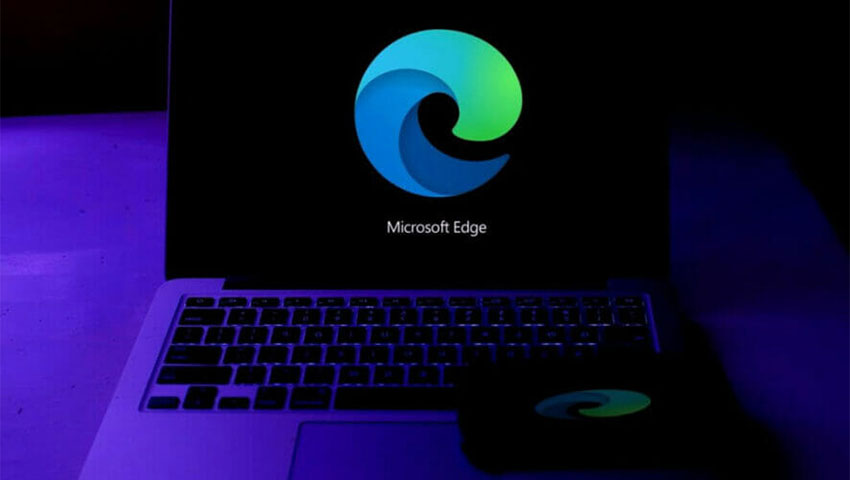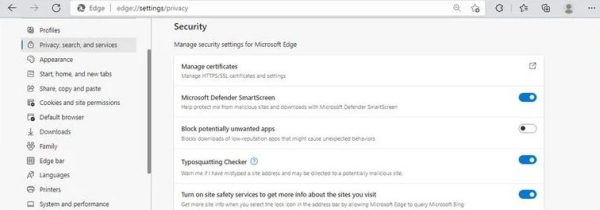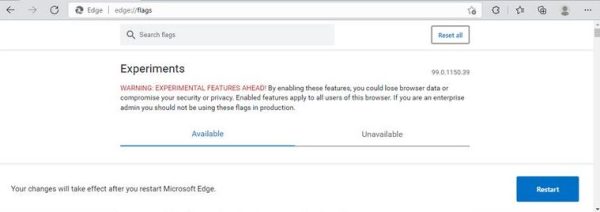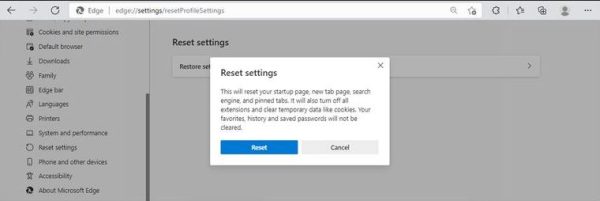مرورگر اج از همان ابتدای انتشار به قدری مورد توجه و استقبال قرار گرفت که بسیاری از مردم از آن به عنوان مرورگر اصلی استفاده میکنند. با این حال بعضی اوقات این مرورگر با مشکلات اتفاقی نظیر پخش نشدن ویدیو روبهرو میشود. رفع مشکل پخش نشدن ویدیو در مرورگر اج چند دقیقهای زمانبر خواهد بود و اگر شما هم حین استفاده از این مرورگر با این مشکل مواجه شدهاید، در ادامه با ما همراه شوید تا این مشکل را با هم رفع کنیم.
1- مطمئن شوید که مشکل از مرورگر اج است!
اگر Microsoft Edge قادر به پخش ویدیو نیست، باید قبل از اینکه مرورگر را مقصر بدانید، چند موردی را بررسی کنید. قبل از هرچیزی از اتصال سیستم به اینترنت اطمینان حاصل کنید و سپس بررسی کنید تا مطمئن شوید که کسی با استفاده از شبکه اینترنت شما فایل بزرگی را دانلود نمیکند.
علاوهبراین سعی کنید یک ویدیو داخل کامپیوترتان پخش کنید تا مطمئن شوید با مشکل کارت گرافیک یا نقص عملکرد در درایور نمایشگر خود مواجه نشدهاید. اگر همه چیز روی سیستم شما خوب و بدون ایراد پیش میرود آنوقت باید تنظیمات مرورگر اج را مورد بررسی قرار دهیم تا تماشای ویدیو مورد نظر را برایتان امکانپذیر کند.
2- افزونههای مرورگر اج را غیرفعال کنید
اگر یک افزونه خراب و یا معیوب روی مرورگر اج شما نصب و فعال شده باشد، ممکن است باعث پخش نشدن ویدیو در مرورگر اج شود. برای رفع این مسئله باید افزونه مرورگر خود را غیرفعال کنید اما این روند ممکن است کمی برایتان زمانبر باشد مخصوصا اگر افزونههای متعددی را روی سیستم خود نصب کرده باشید.
سادهترین روش برای اینکه متوجه شوید آیا افزونهای خاص باعث پخش نشدن ویدیو در مرورگر اج شده است یا خیر این است که یک پنجره InPrivate باز کنید. برای این کار کافیست تا کلیدهای Ctrl + Shift + N را فشار داده و یا روی منوی سه نقطه داخل مرورگر کلیک کرده و گزینه New InPrivate window را انتخاب کنید. این کار باعث میشود تا پنجره اج بدون اجرای هیچ افزونهای برایتان باز شود.
ارگ مرورگر اج شما در حالت InPrivate قادر به پخش ویدیو باشد، باید به مسیر edge://extensions رفته و تمامی افزونههای خود را غیرفعال کنید. سپس یکی یکی چراغ آنها را روشن کنید تا متوجه شوید کدام یک از آنها مانع پخش ویدیو روی مرورگر شده است.
3- حافظه پنهان مرورگر اج را پاک کنید
اگر دیتاهای حافظه پنهان جمعآوری شده باعث بروز اختلال در عملکرد مرورگرتان شده باشد باید سعی در حذف حافظه پنهان داشته و سپس بررسی کنید که مشکل پخش نشدن ویدیو در مرورگر رفع شده است یا خیر. برای این کار باید:
- ابتدا به مسیر edge://settings را در نوار آدرس مرورگر خود وارد کنید.
- حالا گزینه Privacy, search, and services را انتخاب کنید.
- به بخش Clear browsing data مراجعه کرده و روی گزینه Choose what to clear کلیک کنید.
- قسمت Time range را روی All time تنظیم کنید.
- حالا روی گزینه Cached images and files کلیک کنید.
- در آخر روی گزینه Clear now کلیک کنید.
4- Microsoft Defender SmartScreen را غیرفعال کنید
در مرورگر اج، با استفاده از ویژگی Microsoft Defender SmartScreen وبسایتها قبل از لود شدن اسکن میشوند تا از امنیت مرورگر و وبگردی شما اطمینان حاصل شود. با این حال، این ویژگی میتواند بیش از حد محتاطانه بوده و توانایی مرورگر اج در پخش ویدیو را مختل کند. اگر با این مشکل مواجه شدید باید این قابلیت را غیرفعال کنید. برای این کار کافیست:
- منوی تنظیمات مرورگر را باز کنید.
- حالا بخش Privacy, search, and services را انتخاب کنید.
- صفحه را به سمت پایین بکشید تا به گزینه Security دسترسی پیدا کنید.
- در آخر چراغ کنار گزینه Microsoft Defender SmartScreen را خاموش کرده و این ویژگی را غیرفعال کنید.
5- فلگها را ریست کنید
فلگهای مرورگر میتواند تجربه کاربری را با استفاده از ارائه آپشنهای شخصیسازی شده بهبود ببخشد. با این حال باید توجه داشت که این فلگها ویژگیهای آزمایشی هستند که به صورت پیشفرض فعال نبوده و بعضا میتواند با عملکرد مرورگر اج تداخل پیدا کند.
اگر با عملکرد نادرست مانند مشکل پخش نشدن ویدیو در مرورگر اج مواجه شدید باید فلگهای مرورگر را ریست کرده و بررسی کنید که آیا با انجام این کار مشکل شما رفع شده است یا خیر. برای این کار ابتدا:
- ابتدا به مسیر edge://flags را در نوار آدرس مرورگر خود وارد کنید.
- حالا از ابتدای صفحه باید گزینه Reset all را انتخاب کنید.
- روی گزینه Restart کلیک کنید تا فلگها ریستارت شوند.
6- ویژگی Hardware Acceleration را خاموش کنید
اگر ویژگی Hardware Acceleration برایتان فعال باشد، فعالیتهای گرافیکی به جای CPU توسط GPU انجام خواهند شد. این کار میتواند به کم شدن مصرف CPU کمک کند اما در عین حال بعضا باعث پخش نشدن ویدیو در مرورگر اج نیز خواهد شد. برای حل این مسئله باید:
- ابتدا منو تنظیمات مرورگر را باز کنید
- حالا گزینه System and performance را انتخاب کنید.
- چراغ کنار گزینه Use hardware acceleration when available را خاموش کنید.
- در نهایت مرورگر اج را ریستارت کنید.
7- مرورگر اج را ریستارت کنید
تنظیمات نامناسب باعث میشود تا با مشکل پخش نشدن ویدیو در مرورگر اج مواجه شوید. ریست کردن مرورگر این مسئله را رفع خواهد کرد. با این کار تنظیمات اج به حالت اولیه خود بازگردانده میشود؛ با این حال تمامی بوکمارکها، پسوردها و تاریخچه شما در این مرورگر باقیخواهند ماند. برای ریست کردن اج باید:
- ابتدا به مسیر edge://settings را در نوار آدرس مرورگر خود وارد کنید.
- حالا از منوی سمت چپ گزینه Reset settings را باز کنید.
- در آخر باید مسیر Restore settings to their default values > Reset را انتخاب کنید تا مرورگر شما ریست شود.
پخش ویدیو در مرورگر اج
همانطور که گفتیم بعضی اوقات ممکن است به خاطر تنظیمات نامناسب، با مشکل پخش نشدن ویدیو در مرورگر اج مواجه شویم. با این وجود نیازی نیست همیشه تنظیمات مرورگر را در حالت پیشفرض قرار دهید. با استفاده از 7 روش بالا میتوانید به سادگی مشکل پخش نشدن ویدیو در این مرورگر را رفع کنید.